INSTALL UBUNTU 8.10
Pagi Sahabat Dowerr, Semoga kalian dalam keadaan Sehat semuanya,, Amin...Pada pertemuan ini Dowerr akan berbagi tutorial menginstall Ubuntu,
Ada beberapa cara untuk menginstall Ubuntu, yaitu :
1. Setting bios terlebih dahulu.
-boot1=CD-Rom.
-boot2=HDD/harddisk.
-keluar dari bios dan kemudian simpan.
-jika sudah masukkan CD instaler linux tersebut.
-dan komputer akan me-restart dengan sendirinya.
2. Kemudian akan muncul pilihan bahasa dunia.
Pilih bahasa yang anda inginkan? …
 |
3. Pilih opsi kedua “Install Ubuntu,” dan tekan “Enter” …
 |
4. Tunggu sampai CD memuat menjadi RAM …
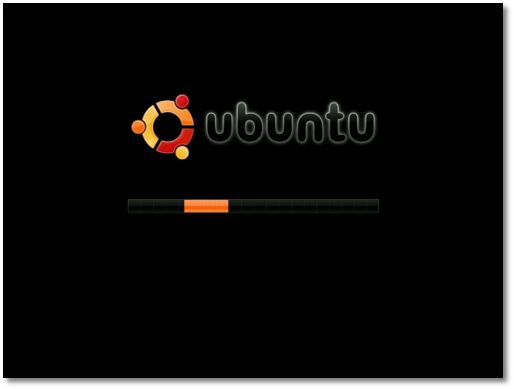 |
5. Ketika installer muncul, Anda dapat memilih bahasa asli Anda untuk proses instalasi. Klik “Teruskan” untuk melanjutkan …
6. Dimana layar kedua akan menampilkan peta bumi dengan titik-titik merah kecil, sehingga Anda dapat memilih kota Anda / negara. Setelah pemilihan lokasi Anda saat ini, waktu untuk sistem final akan menyesuaikan sesuai. Anda juga dapat memilih lokasi Anda saat ini dari daftar drop-down yang terletak di bagian bawah jendela.
7. Klik tombol “Teruskan” setelah Anda memilih lokasi yang Anda inginkan …
 |
8. Uji keyboard Anda. Pada layar ketiga, Anda akan diminta untuk memilih layout keyboard yang cocok untuk anda (default adalah bahasa Inggris AS). Anda juga dapat menguji keyboard Anda pada kolom input teks kecil yang terletak di bagian bawah jendela.
9. Klik tombol “Teruskan” tombol bila Anda telah selesai dengan konfigurasi keyboard …
 |
Hard disk partisi
10. Tunggu, jangan pergi dulu!,The mempartisi hard disk adalah tugas yang mudah, jadi saya sangat yakin Anda akan menanganinya juga. Anda memiliki tiga pilihan di sini:
11. Jika Anda ingin menyimpan sistem operasi yang ada (misalnya Dual boot dengan Windows XP), pilih opsi pertama: “Guided – resize partisi dan menggunakan ruang dibebaskan sebagai. Ini” pilihan akan muncul jika Anda memiliki sistem operasi lain yang terinstal, seperti Microsoft Windows. Ingatlah bahwa, setelah instalasi, boot loader Windows akan ditimpa oleh boot loader Ubuntu!
12. “ Jika Anda ingin menghapus sistem operasi yang ada, atau hard drive sudah kosong dan Anda ingin agar installer secara otomatis partisi hard drive Anda, pilih pilihan kedua, “Dipandu – menggunakan seluruh disk.”
13. Manual adalah pilihan ketiga dan dianjurkan untuk pengguna tingkat lanjut.
PERINGATAN: Perlu diketahui bahwa semua data pada hard drive atau partisi yang dipilih akan dihapus dan irrecoverable.
14. Klik tombol “Teruskan” untuk melanjutkan dengan instalasi …
 |
15. Pada layar ini, Anda harus melakukan apa judulnya. Isi kolom dengan nama asli Anda, nama yang ingin Anda gunakan untuk login di Ubuntu OS (juga dikenal sebagai username “”), password dan nama komputer (secara otomatis, tetapi bisa ditimpa). Juga pada langkah ini, ada sebuah opsi bernama “Login secara otomatis” Jika Anda mencentang kotak pada pilihan ini., Anda akan secara otomatis login ke desktop Ubuntu.
16. Klik tombol “Teruskan” …
 |
17. Ini adalah langkah akhir instalasi. Di sini, Anda bisa memilih untuk menginstal boot loader pada partisi lain atau hard drive dari default satu …
 |
18. Klik “Instal” untuk menginstal Ubuntu…
 |
19. Ubuntu 8,10 sistem operasi akan dipasang …
 |
20. Setelah sekitar 8 sampai 15 menit (tergantung spesifikasi komputer Anda), sebuah jendela pop-up akan muncul, yang memberitahukan bahwa instalasi selesai, dan Anda harus me-restart komputer untuk menggunakan sistem operasi Ubuntu yang baru diinstal.
21. Klik tombol “Restart Sekarang” …
 |
 |
 |

Demikian Tutorial untuk menginstall Ubuntu, semoga bermanfaat Sobb...
0 Response to "CARA INSTALL UBUNTU 8.10"
Post a Comment